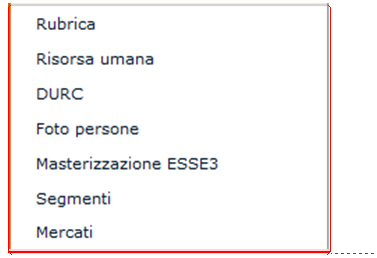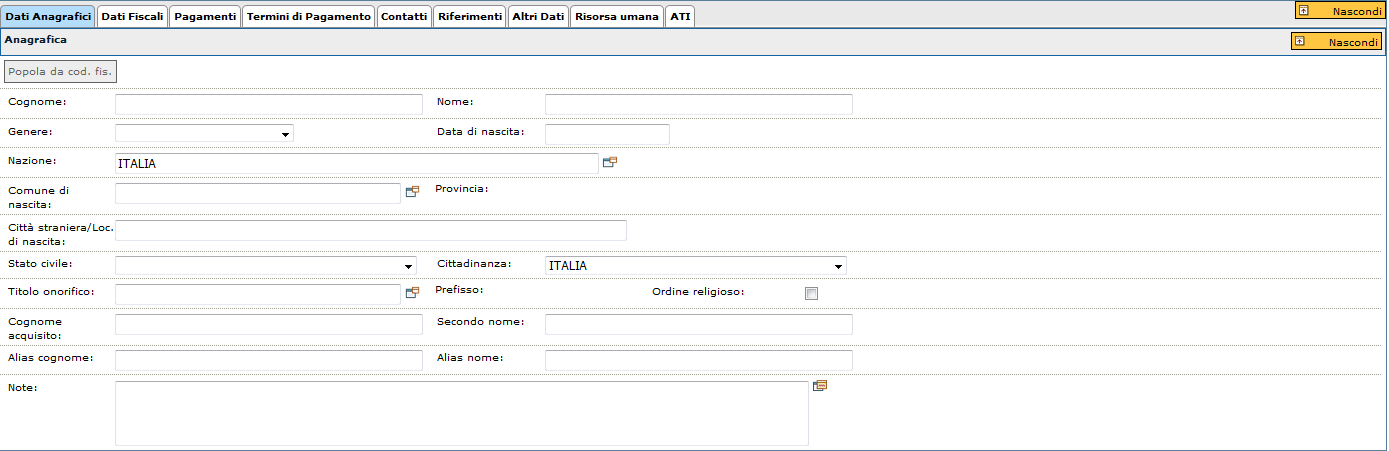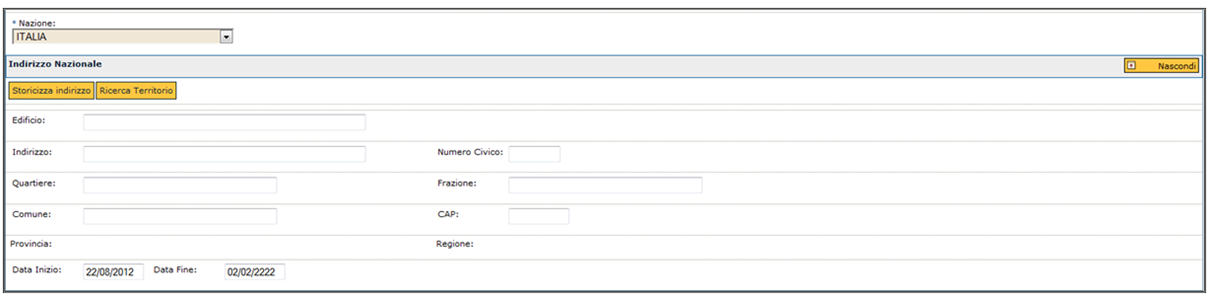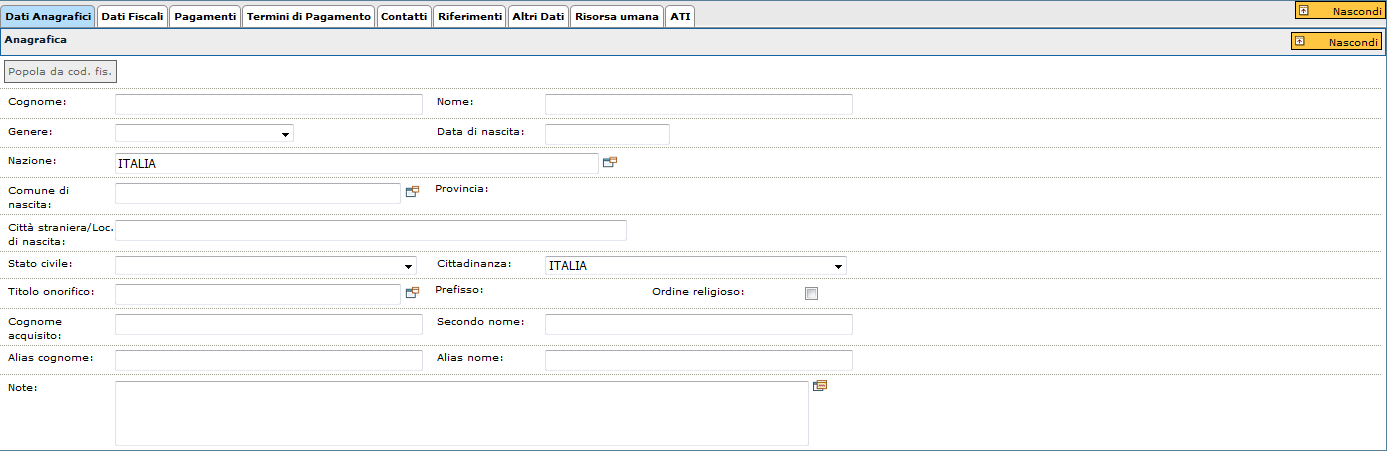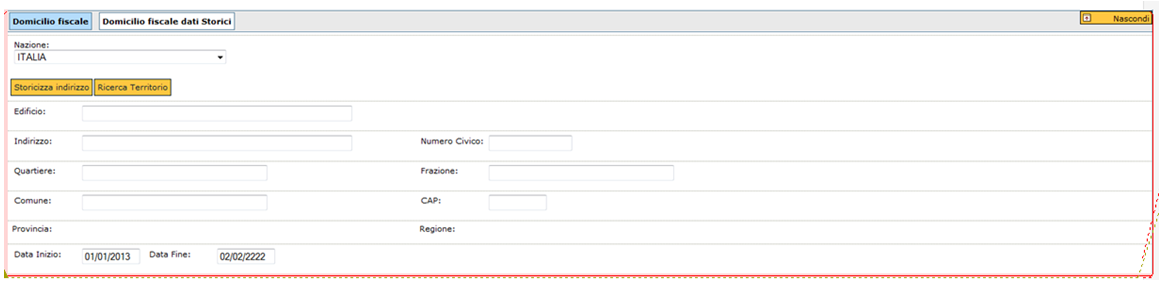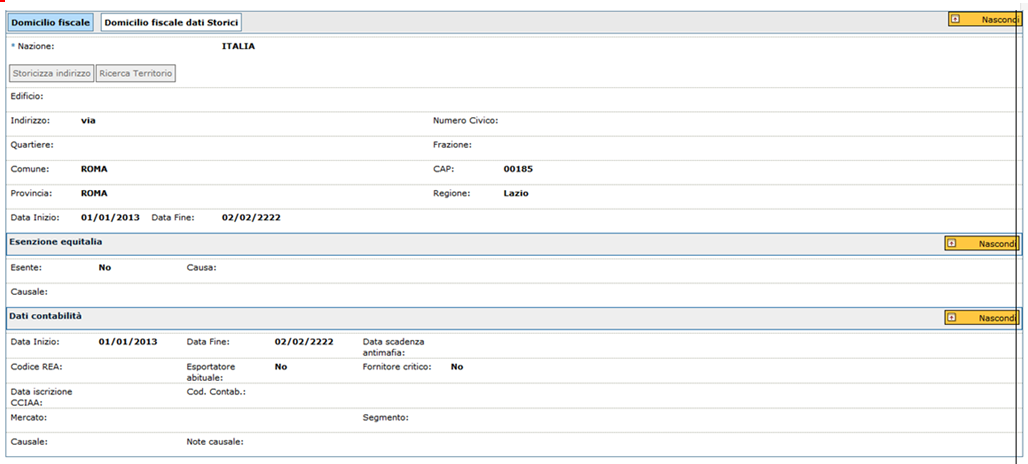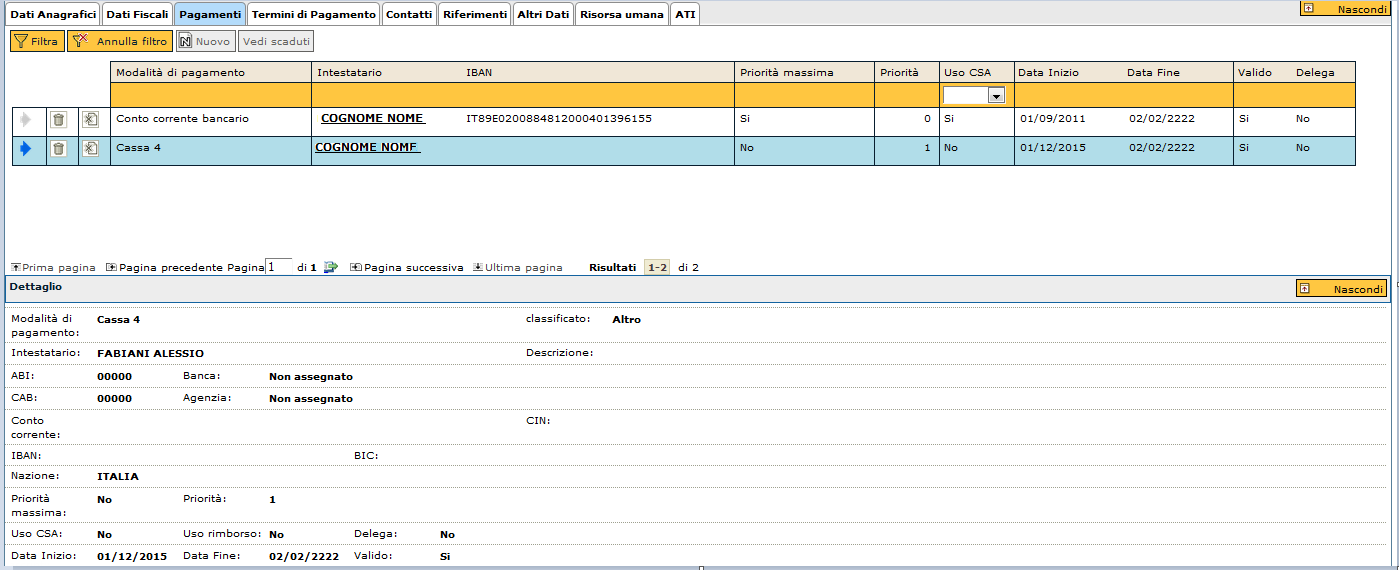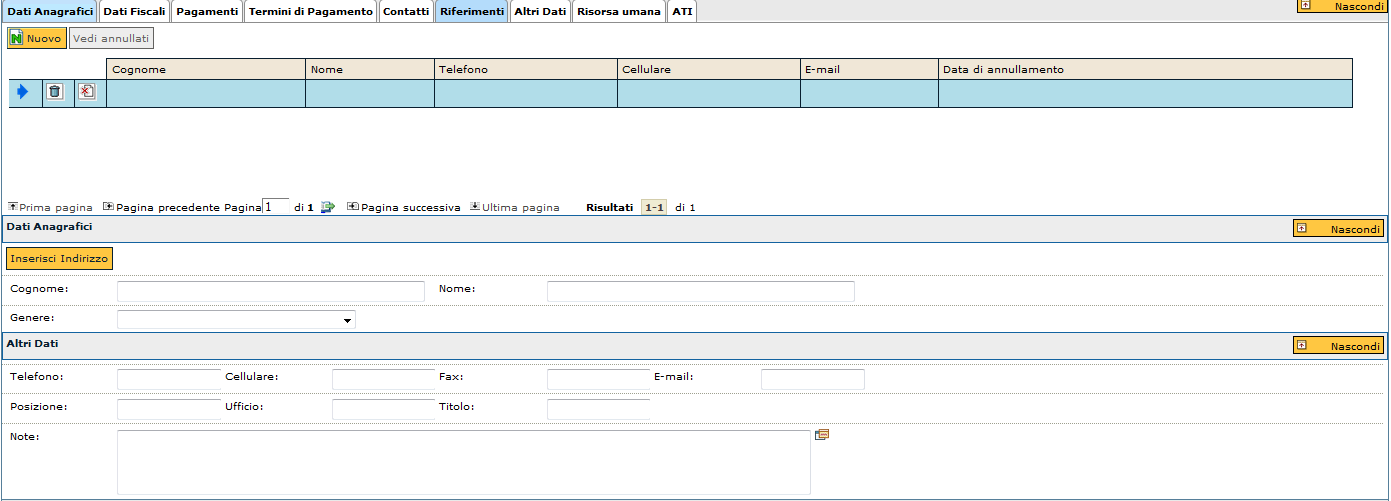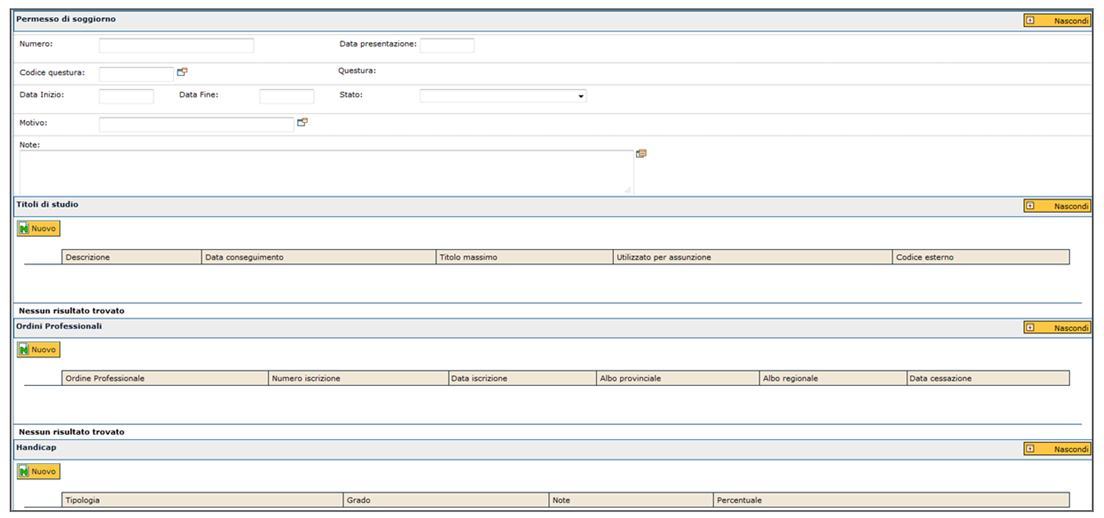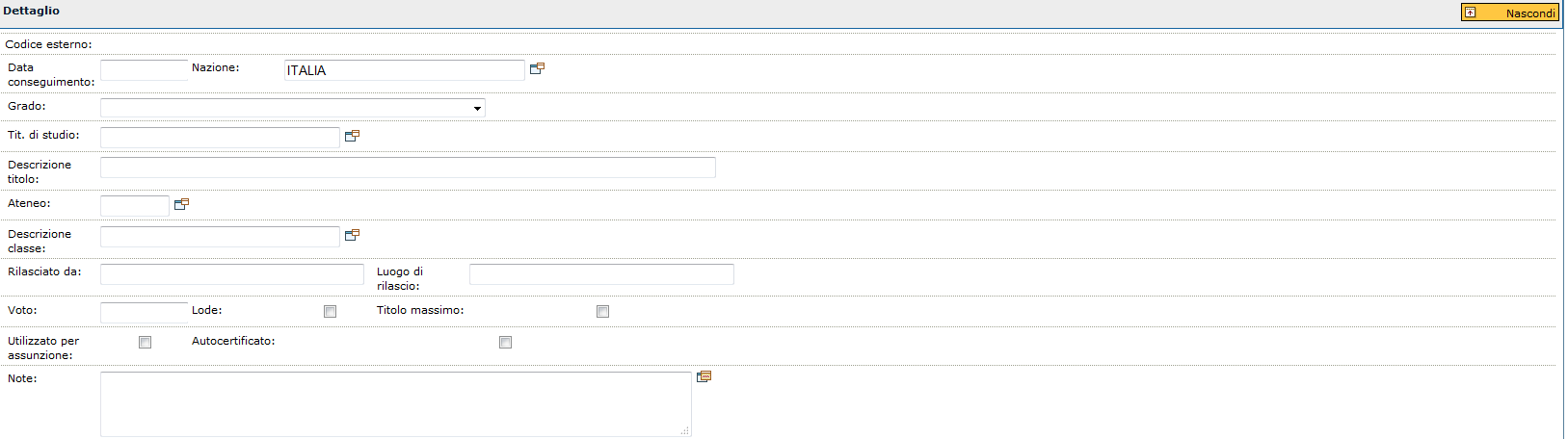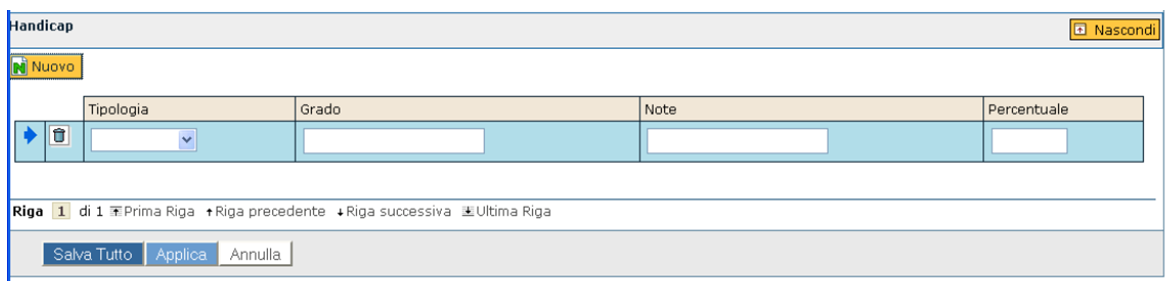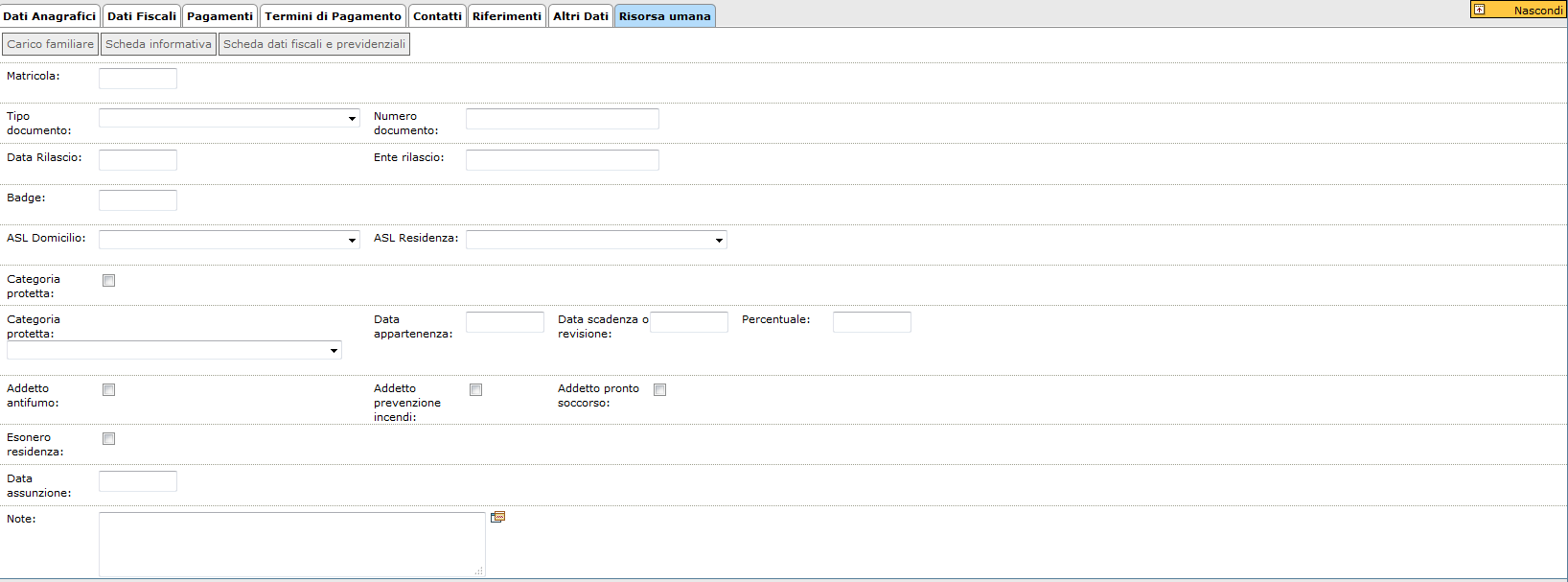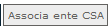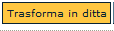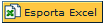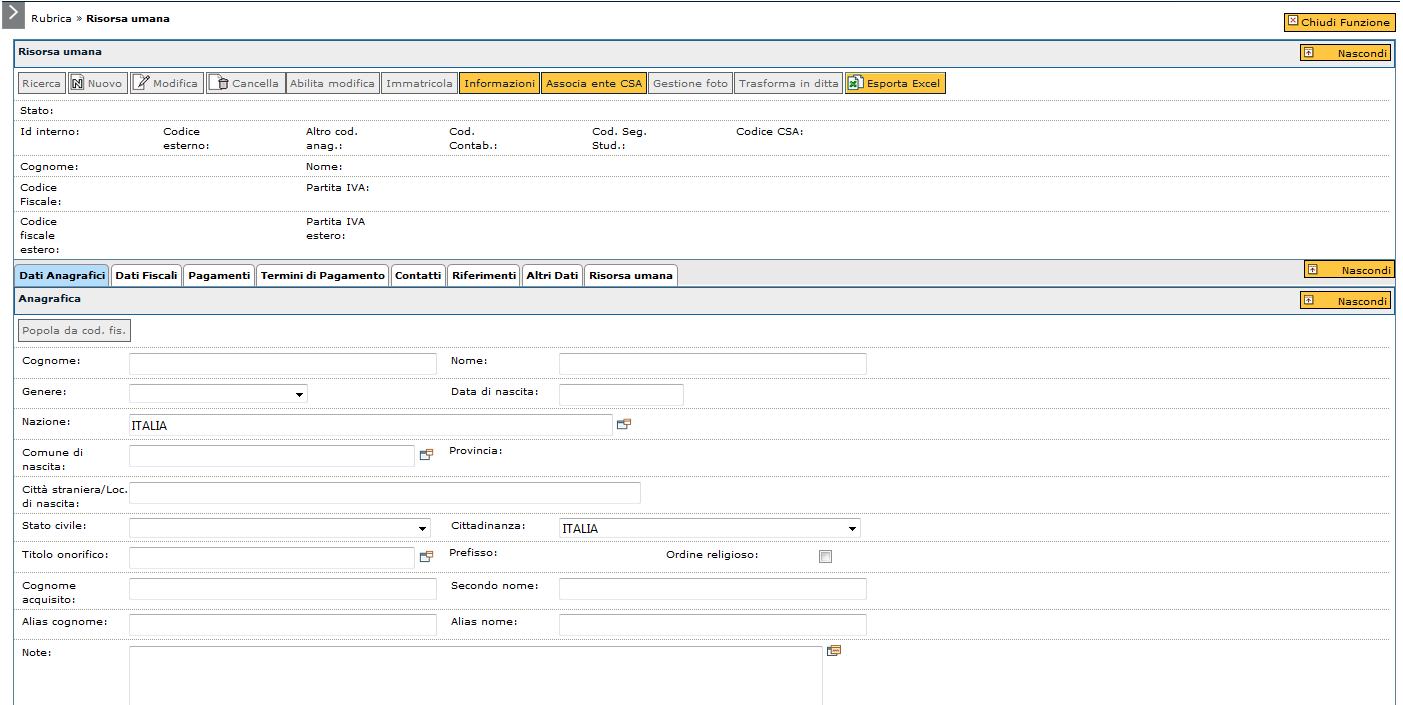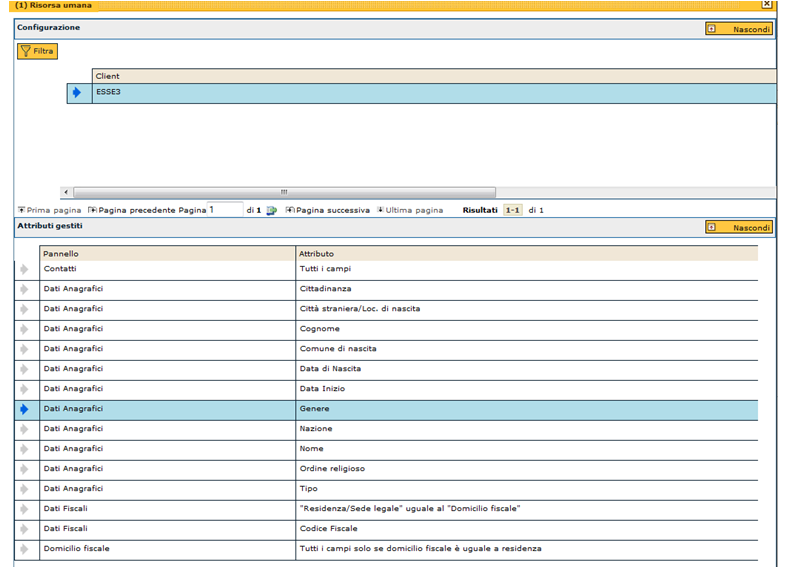Per accedere a questa funzione selezionare dal menù principale di U-GOV:
Rubrica >> Risorsa umana |
FIGURA 1
N.B. alla prima selezione di una voce di menu è opportuno attendere il completo caricamento della pagina prima di eseguire qualsiasi altra operazione o cliccare su altri link.
L’operazione di caricamento viene in ogni caso segnalata dalla presenza della progress bar color arancio.
Sottofunzioni
Inserimento nuova risorsa umana
Descrizione della funzione
La voce di menu ”Risorsa Umana” [Rubrica >> RISORSA UMANA] corrisponde alla funzione con la quale si consultano e gestiscono le risorse umane e con cui si selezionano eventuali persone fisiche da immatricolare nel sistema U-GOV.
La selezione della voce di menu permette la successiva visualizzazione della finestra di ricerca o filtro sia di una ‘semplice’ persona, ovvero di un’anagrafica, per la quale sono state introdotte alcune informazioni, ma non è stato attribuito un codice di matricola; sia di una risorsa umana, ovvero di una persona immatricolata ed eventualmente dotata di carriera.
Nel corso dell’illustrazione, per completezza verranno proposte sia la classificazione di una risorsa umana dal principio sia il recupero di una persona fisica da immatricolare.
FIGURA 2
N.B. Per attivare la ricerca di una specifica risorsa umana occorre indicare il testo desiderato all’interno del campo opportuno e premere il pulsante arancio [Filtra]. In caso di necessità è sufficiente digitare anche solo una parte di testo preceduto/seguito dal simbolo [*] per verificare la presenza di righe contenenti la descrizione indicata.
Il risultato della ricerca è mostrato all’utente nello spazio posto immediatamente sotto i campi di filtro.
FIGURA 3
Per consultare la riga desiderata occorre premere il pulsante di dettaglio posto in corrispondenza dell’anagrafica da esaminare.
Con quest’operazione si abbandona la maschera di filtro per accedere alla vera e propria gestione del dato selezionato.
È ovviamente possibile eseguire una ricerca differente qualora il risultato fornito non sia corrispondente alle aspettative: in tal caso è necessario variare i parametri di ricerca indicando un testo diverso nel medesimo campo di ricerca oppure immettendo condizioni nei rimanenti campi relativi alla risorsa umana selezionata (ad esempio, qualora la risorsa umana, non si riesca a rilevare tramite il cognome: scritto per esteso o parziale seguito dal simbolo *, la si può ricercare tramite matricola, id interno, codice fiscale, tramite il menù a tendina Comparto (Università, Policlinico, Ricerca, etc); tramite il menù a tendina Ruolo (Professori di ruolo prima fascia, borsisti etc), tramite il menù a tendina Immatric. (si/no) o Imp. da f (importata da frontiera) premendo successivamente il tasto [Filtra]).
FIGURA 4
La pagina di filtro è comunque richiamabile dall’utente in qualsiasi momento dell’operazione di semplice consultazione di un’anagrafica attraverso il pulsante [Ricerca].
Inserimento di una nuova risorsa umana
Alla pressione del pulsante [Nuovo] si accede alla finestra di immissione di una nuova risorsa umana.
Di seguito vengono descritte nell’ordine le operazioni da eseguire per completare correttamente l’inserimento della risorsa umana.
La pagina per immettere i dati di una nuova risorsa si presenta come quella riportata nell’immagine successiva: l’utente dispone di otto schede sovrapposte, a loro volta contenenti sezioni per dati specifici.
FIGURA 1
Significato dei campi
Nei paragrafi successivi sono elencate ed illustrate le informazioni utili per l'inserimento.
SCHEDA DATI ANAGRAFICI
| Cognome | è un'informazione obbligatoria |
| Nome | è un'informazione obbligatoria |
| Genere | rappresenta un'informazione obbligatoria, relativa al sesso, pertanto l'operatore scegleirà il valore "maschio" o "femmina" selezionando, da un campo a tendina, tale opzione |
| Data di nascita | dato obbligatorio, deve contenere la data di nascita dell'anagrafica nel formato gg/mm/aaaa |
| Nazione di nascita | Selezionabile attraverso una look up dove ricercare la nazione di nascita della Risorsa Umana. La look up evidenzia per ogni riga la Nazione, il codice catastale, il codice ISO e l’eventuale data di cessazione della nazione stessa. E’ opportuno indicare la data di nascita prima di valorizzare la nazione: in tal modo il sistema è in grado di reperire le sole nazioni valide alla data di nascita. Di default viene impostato il valore della Nazione di Sistema (ossia nazione sistema di U-gov) |
| Comune di nascita | Selezionabile da una look up. Il comune di nascita è visualizzato e selezionabile se la nazione di nascita corrisponde alla nazione di sistema. E’ ricercabile da un elenco di comuni nazionali. E’ disponibile un filtro utilizzando la provincia. La scelta di un comune propone la provincia di riferimento se censite per la NS (nazione di sistema). |
| Città straniera/ Loc. nascita | Per le persone nate all’estero è disponibile la città estera di nascita . Nel caso di persone nate in Italia è possibile utilizzare il campo nel caso si voglia specificare la località di nascita |
| Provincia | collegata al comune di nascita, dato obbligatorio, viene valorizzata in base al comune scelto dall’utente. |
| Stato civile | indica lo stato civile della persona ed è selezionabile attraverso uno specifico campo a tendina |
| Cittadinanza | è un dato obbligatorio, riporta la cittadinanza dell’individuo ed è selezionabile attraverso una tendina. Il valore di default impostato dal sistema è la Nazione di Sistema |
| Titolo onorifico | può riportare l’eventuale titolo onorifico attribuito alla risorsa umana in esame N.B. la compilazione del campo deve essere fatta selezionando “l’elenco valori” posto alla destra del campo medesimo e una volta selezionato premere il tasto [Filtro] |
| Prefisso | viene riempito automaticamente con la descrizione breve relativa al titolo onorifico eventualmente scelto |
| Ordine religioso | è un flag da contrassegnare qualora la persona appartenga ad un ordine religioso |
| Cognome acquisito | riporta l’eventuale cognome acquisito della persona |
| Secondo nome | indica l’eventuale secondo nome dell’anagrafica in oggetto |
| Note | è un campo testuale dove l’operatore può eventualmente segnalare ulteriori riferimenti relativi alla risorsa umana |
Nella sezione inferiore vi sono ulteriori informazioni da completare: sono i dati relativi agli indirizzi di residenza e di domicilio.
Le immagini successive mostrano sia la scheda relativa alla residenza/sede legale che quella sui dati del domicilio: entrambi i tipi di informazioni costituiscono parte integrante dei dati anagrafici.
SCHEDA DATI ANAGRAFICI >> SOTTOSCHEDA RESIDENZA/SEDE LEGALE
| Nazione | è obbligatoria è valorizzata di default con la Nazione di Sistema (NS). È possibile modificarne il contenuto tramite la ricerca nel campo a tendina. Se lo Stato indicato non è quello corrispondente alla NS allora il sistema presenta campi differenti per l’immissione dell’indirizzo. Nello specifico l’utente deve compilare l’indirizzo, il numero civico, la città straniera ed il CAP straniero; scompaiono i dati per l’immissione del quartiere, della frazione, del comune, della provincia e della regione |
| Edificio | è un campo testuale da valorizzare e riempire nel caso si debba operare con unità abitative complesse con scale, piani, interni, palazzine di cui sia utile riportare indicazione |
| Indirizzo | è un dato obbligatorio e riporta l’indirizzo in via di definizione |
numero civico | dato obbligatorio, deve contenere la data di nascita dell'anagrafica nel formato gg/mm/aaaa |
| Quartiere | riporta eventuale indicazione del quartiere o del sestiere in cui si trova il dato in via di definizione |
| Frazione | specifica l’eventuale frazione |
| Comune | è un dato obbligatorio e riporta il comune di residenza (o sede legale). Il campo può essere riempito direttamente dall’operatore oppure dal sistema tramite scelta di un valore specifico precedentemente ricercato dall’utente con la funzione di [Ricerca Territorio] |
CAP | è un dato obbligatorio e riporta il CAP di residenza. Il campo può essere riempito direttamente dall’operatore oppure dal sistema tramite scelta di un valore specifico precedentemente dall’utente con la funzione di [Ricerca Territorio] |
Provincia | è un dato obbligatorio e riporta la provincia di residenza Il campo è obbligatoriamente riempito dal sistema tramite scelta di un valore specificoprecedentemente ricercato dall’utente con la funzione di [Ricerca Territorio] |
Regione | è un dato obbligatorio e riporta la regione cui appartiene l’indirizzo appena indicato. Il campo è riempito dal sistema tramite scelta di un valore specifico precedentemente ricercato dall’utente con la funzione di [Ricerca Territorio] |
| Data inizio | ogni indirizzo può variare nel corso del tempo pertanto è importante collocarne la sua validità rispetto ad un intervallo temporale. L’informazione in esame è obbligatoria e corrisponde alla data iniziale dell’intervallo specificato. In fase di inserimento il sistema imposta di default la data del giorno. (Di default la data inizio corrisponde al 01/01 dell'anno corrente) Nelle pagine successive viene illustrata la possibilità di storicizzare l’insieme di informazioni che definiscono un indirizzo (pulsante [Storicizza indirizzo]) |
| Data fine | è un dato obbligatorio e rappresenta la data finale dell’intervallo di validità dell’indirizzo in esame. Il sistema definisce di default un intervallo aperto pertanto viene indicata la data “02/02/2222”, identificabile dal sistema con una data infinita. Un’eventuale data finale significativa può essere impostata tramite l’operazione di storicizzazione citata sopra |
Le informazioni illustrate ed eventualmente storicizzate sono consultabili all'interno della scheda "Residenza dati storici".
FIGURA 2
SCHEDA DATI ANAGRAFICI >> SOTTOSCHEDA DOMICILIO
| Nazione | è obbligatoria e valorizzata di default con la Nazione di Sistema (NS). È possibile modificarne il contenuto tramite la ricerca nel campo a tendina. Se lo Stato indicato non è quello corrispondente alla NS allora il sistema presenta campi differenti per l’immissione dell’indirizzo: nello specifico l’utente deve compilare l’indirizzo, il numero civico, la città straniera ed il CAP estero; scompaiono i dati per l’immissione del quartiere, della frazione, del comune, della provincia e della regione |
| Casella postale | indica se il recapito in via di definizione corrisponde ad una casella postale. |
| Edificio | è un campo testuale da riempire nel caso si debba operare con unità abitative complesse con scale, piani, interni, palazzine di cui sia utile riportare indicazione |
Indirizzo | è un dato obbligatorio e riporta l’indirizzo in via di definizione |
| Numero civico | eventualmente riporta il civico dell’abitazione in oggetto |
| Quartiere | riporta eventuale indicazione del quartiere in cui si trova il dato in via di definizione |
| Frazione | specifica l’eventuale frazione |
Comune | è un dato obbligatorio e riporta il comune di residenza (o sede legale). Il campo può essere riempito direttamente dall’operatore oppure dal sistema tramite scelta di un valore specifico precedentemente ricercato dall’utente con la funzione di [Ricerca Territorio] |
CAP | è un dato obbligatorio e riporta il CAP di residenza. Il campo può essere riempito direttamente dall’operatore oppure dal sistema tramite scelta di un valore specifico precedentemente dall’utente con la funzione di [Ricerca Territorio] |
| Provincia | è un dato obbligatorio e riporta la provincia di residenza Il campo è obbligatoriamente riempito dal sistema tramite scelta di un valore specificoprecedentemente ricercato dall’utente con la funzione di [Ricerca Territorio] |
| Regione | è un dato obbligatorio e riporta la regione cui appartiene l’indirizzo appena indicato. Il campo è riempito dal sistema tramite scelta di un valore specifico precedentemente ricercato dall’utente con la funzione di [Ricerca Territorio] |
| Domicilio C/O | è un campo testuale e facoltativo utilizzabile solo nel caso di indirizzi di tipo “DOMICILIO” per specificarne ulteriormente gli estremi con un eventuale nominativo o descrizione dell’intestatario dell’indirizzo |
Data inizio | ogni indirizzo può variare nel corso del tempo pertanto è importante collocarne la sua validità rispetto ad un intervallo temporale. L’informazione in esame è obbligatoria e corrisponde alla data iniziale dell’intervallo specificato. In fase di inserimento il sistema imposta di default la data del giorno. (Di default la data inizio corrisponde al 01/01 dell'anno corrente) Nelle pagine successive viene illustrata la possibilità di storicizzare l’insieme di informazioni che definiscono un indirizzo (pulsante [Storicizza indirizzo]) |
| Data fine | è un dato obbligatorio e rappresenta la data finale dell’intervallo di validità dell’indirizzo in esame. Il sistema definisce di default un intervallo aperto pertanto viene indicata la data “02/02/2222”, identificabile dal sistema con una data infinita. Un’eventuale data finale significativa può essere impostata tramite l’operazione di storicizzazione citata sopra |
Le informazioni illustrate ed eventualmente storicizzate sono consultabili all'interno della scheda "Domicilio dati storici"
FIGURA 3
Attenzione: se gli indirizzi delle anagrafiche provengono da sistema esterno è ora visibile il codice esterno dell'indirizzo.
Per completare la compilazione di un’anagrafica occorre proseguire l’esame delle differenti schede sovrapposte. La seconda scheda è fondamentale e si riferisce ai dati fiscali.
SCHEDA DATI FISCALI
L’immagine successiva mostra la pagina in cui devono essere immessi i dati fiscali dell’anagrafica in esame. Il significato dei campi è illustrato di seguito.
FIGURA 4
| Codice fiscale | contiene il codice fiscale la cui composizione può essere calcolata tramite la funzione di aiuto (pulsante [Calcola codice fiscale]). Naturalmente devono essere stati valorizzati i consueti campi da cui si traggono informazioni per la composizione del codice (cognome, nome, data di nascita, ecc…); il campo codice fiscale è obbligatorio per la persona che abbia il domicilio fiscale italiano. In tal caso il sistema verifica che il codice sia valido. N.B. il pulsante per il calcolo automatico del CF è visibile solo se la Nazione di Sistema corrisponde ad Italia. Nel caso di una persona nata all’estero viene validata l’anagrafica che abbia la nazione di nascita corrispondente al codice catasto presente nel codice fiscale. |
| Codice fiscale estero | teoricamente da immettere in caso di anagrafica estera associata ad un domicilio fiscale estero. Qualora non venga inserito, il programma permette ugualmente il salvataggio (non viene inoltre controllata la lunghezza del codice immesso); se la risorsa risulta avere domicilio fiscale italiano è obbligatorio inserire il codice fiscale italiano, tramite il consueto pulsante arancione [Calcola codice fiscale], il codice fiscale estero viene di default sbiancato |
| Partita iva | riporta l’eventuale partita iva della persona. Il codice deve risultare composto da 11 caratteri e viene verificata la sua unicità all’interno di tutta la rubrica indipendentemente dalla tipologia relativa alla persona fisica |
| Partita iva estera | riporta l’eventuale partita iva estera; il campo non è sottoposto a controlli di lunghezza |
| Storicizza partita iva | Il pulsante permette di accedere alla maschera dello storico delle partita iva . |
| "Residenza/Sede legale" uguale al "Domicilio fiscale" | è un flag che indica la coincidenza tra indirizzo di residenza/sede legale e domicilio fiscale (illustrato di seguito). Il valore “vero” stabilisce l'uguaglianza tra i due dati (per maggiori dettagli si rimanda alla residenza/sede legale uguale domicilio fiscale della persona fisica . |
Se coincide la “residenza/sede legale” con il “domicilio fiscale” – dopo aver compilato i campi obbligatori relativi al domicilio fiscale – nella residenza sede legale appare compilata dal sistema “RESIDENZA UGUALE AL DOMICILIO FISCALE”
FIGURA 5
SCHEDA DATI FISCALI >> SOTTOSCHEDA DOMICILIO FISCALE
| Nazione | è obbligatoria e valorizzata di default con la Nazione di Sistema. È possibile modificarne il contenuto tramite la ricerca nel campo a tendina. Se lo Stato indicato non è quello corrispondente alla NS allora il sistema presenta campi differenti per l’immissione dell’indirizzo: nello specifico l’utente deve compilare l’indirizzo, il numero civico, la città straniera ed il CAP straniero e scompaiono i dati per l’immissione del quartiere, della frazione, del comune, della provincia e della regione. |
| Edificio | è un campo testuale da riempire nel caso si debba operare con unità abitative complesse con scale, piani, interni, palazzine di cui sia utile riportare indicazione |
Indirizzo | è un dato obbligatorio e riporta l’indirizzo in via di definizione |
| Numero civico | eventualmente riporta il civico dell’abitazione in oggetto |
| Quartiere | riporta eventuale indicazione del quartiere in cui si trova il dato in via di definizione |
| Frazione | specifica l’eventuale frazione |
Comune | è un dato obbligatorio e riporta il comune di residenza (o sede legale). Il campo può essere riempito direttamente dall’operatore oppure dal sistema tramite scelta di un valore specifico precedentemente ricercato dall’utente con la funzione di [Ricerca Territorio] |
CAP | è un dato obbligatorio e riporta il CAP di residenza. Il campo può essere riempito direttamente dall’operatore oppure dal sistema tramite scelta di un valore specifico precedentemente dall’utente con la funzione di [Ricerca Territorio] |
| Provincia | è un dato obbligatorio e riporta la provincia di residenza Il campo è obbligatoriamente riempito dal sistema tramite scelta di un valore specificoprecedentemente ricercato dall’utente con la funzione di [Ricerca Territorio] |
| Regione | è un dato obbligatorio e riporta la regione cui appartiene l’indirizzo appena indicato. Il campo è riempito dal sistema tramite scelta di un valore specifico precedentemente ricercato dall’utente con la funzione di [Ricerca Territorio] |
Data inizio | ogni indirizzo può variare nel corso del tempo pertanto è importante collocarne la sua validità rispetto ad un intervallo temporale. L’informazione in esame è obbligatoria e corrisponde alla data iniziale dell’intervallo specificato. In fase di inserimento il sistema imposta di default la data del giorno. (Di default la data inizio corrisponde al 01/01 dell'anno corrente) Nelle pagine successive viene illustrata la possibilità di storicizzare l’insieme di informazioni che definiscono un indirizzo (pulsante [Storicizza indirizzo]) |
| Data fine | è un dato obbligatorio e rappresenta la data finale dell’intervallo di validità dell’indirizzo in esame. Il sistema definisce di default un intervallo aperto pertanto viene indicata la data “02/02/2222”, identificabile dal sistema con una data infinita. Un’eventuale data finale significativa può essere impostata tramite l’operazione di storicizzazione citata sopra |
Le informazioni illustrate ed eventualmente storicizzate sono consultabili all’interno della scheda “Domicilio fiscale dati Storici”.
In caso di errore sugli indirizzi: residenza sede legale, domicilio e domicilio fiscale, al salvataggio viene esplicitato un l'indirizzo sul quale è contenuto l'errore
N.B. : E’ POSSIBILE EFFETTUARE UN SALVATAGGIO SOLO DOPO LA COMPILAZIONE DEI CAMPI OBBLIGATORI RELATIVI ALLA SCHEDA DEI DATI ANAGRAFICI E DELLA SCHEDA “DATI FISCALI”. ALLA RISORSA UMANA CORRISPONDERA’ UNA MATRICOLA (ED UN ID ) SOLO DOPO DETTO SALVATAGGIO.
LA RISORSA UMANA POTREBBE ESSERE INSERITA CORRETTAMENTE NON COMPILANDO I CAMPI RELATIVI ALLA “RESIDENZA SEDE LEGALE”. SE PERO’ DETTI CAMPI VENGONO COMPILATI NON E’ POSSIBILE TRALASCIARE I C.D. CAMPI OBBLIGATORI RELATIVI; ANCHE SE IL DOMICILIO FISCALE E’ STATO COMPILATO CORRETTAMENTE
L’informazione successiva, è stata definita “esenzione equitalia” (esattoria per la riscossione dei tributi - figura 6). Le voci che la compongono sono:
| Esente | è un flag (facoltativo) che definisce se una risorsa umana sia esente o non esente dai provvedimenti di equitalia |
| Cause | menù a tendina con il quale è possibile selezionare un tipo di causale |
| Causale | è un campo testuale dove è possibile specificare una nota sulla causa |
N.B. i dati relativi al pannello “esenzione equitalia” sono presenti SOLO se la nazione di sistema corrisponde ad ITALIA
Le informazioni successive sono collocate all’interno della stessa scheda e sono utili ai servizi di contabilità
| Dati contab | è collocata all’interno della stessa scheda ed è utile ai servizi di contabilità |
| Data inizio | è la data di inizio validità delle informazioni sottostanti e viene impostata di default come coincidente con la data di creazione dell’anagrafica |
Data fine | è la data di fine validità delle informazioni successive ed è impostata di default come coincidente con la data infinita ovvero “02/02/2222” |
Data scadenza antimafia | quando è significativa, riporta la data di scadenza del certificato antimafia |
| Data iscrizione CCIAA | è la data di iscrizione alla camera di commercio CCIAA |
| Codice REA (Registro Esercenti Azienda) | è un codice che identifica le aziende iscritte alla camera di commercio: riporta il codice REA |
Esportatore abituale | è un flag che definisce l’anagrafica in oggetto come esportatore abituale o meno |
Causale | è un campo a tendina con il quale è possibile selezionare un tipo di causale |
| Segmento | Indica l’eventuale segmento |
| Mercato | Indicazione del mercato di appartenenza |
Nota causale | è un campo testuale nel quale si può specificare una nota sulla causale |
Fornitore critico | Indica eventualmente la criticità del fornitore (capacità di influenzare la qualità del prodotto) |
FIGURA 6
SCHEDA PAGAMENTI
Nella gestione delle modalità di pagamento VENGONO ESTRATTE SOLO le modalità che hanno classificazioni legate alla nazione di sistema
Per definire una coordinata di pagamento è sempre necessario premere il pulsante [Nuovo], presente all’interno della scheda selezionata. La pressione del pulsante comporta la visualizzazione della finestra mostrata nella figura 7.
FIGURA 7
N.B. ll sistema è predisposto per accettare più di una coordinata di pagamento per la stessa matricola.
I campi che compongono il pannello pagamenti sono i seguenti
Modalità di pagamento | Da selezionare tramite una lookp contenente le seguenti colonne Codice, Modalità di pagamento, Note, Classificato. La modalità di pagamento selezionata determina l’obbligatoria valorizzazione di alcuni dati successivi (ad esempio ABI, CAB, CC IBAN in caso di scelta di conto corrente bancario). |
| Intestatario | E’ un dato obbligatorio e riporta l’intestazione delle coordinata di pagamento. Il sistema imposta come default la concatenazione tra nome, cognome e codice fiscale |
| Descrizione | È di compilazione facoltativa e riporta una eventuale descrizione |
A seconda delle modalità di pagamento scelta alcuni dati sono obbligatori.
Modalità di pagamento classificato "Banca" | Abi:codice di riferimento della banca, l'informazione è reperibile dall'elenco delle agenzie di credito tramite lookup che espone il codice e la descrizione della banca (obbligatorio) Cab : codice di riferimento della filiale – l'informazione è reperibile dall'elenco di filiali relative alla banca mediante look up – dato obbligatorio. Conto corrente: riferimento al conto corrente, l'informazione deve essere di 12 caratteri (dato obbligatorio) CIN: l'informazione deve essere di 1 carattere dato obbligatorio Nazione coincide con la Nazione di sistema: dato obbligatorio Iban:composto da 27 caratteri – tramite la compilazione dei campi sopra descritti è possibile con il tasto Calcola Iban” calcolare l'iban – viceversa con il pulsante “popola da iban” e l'iban valorizzato vengono compilati dal sistema i campi sopra descritti. |
Modalità di pagamento classificato "Postale" | conto corrente: composto da 12 caratteri – dato obbligatorio Nazione di default corrisponde alla Nazione di sistema (non modificabile) |
| Modalità di pagamento classificato "Banca con sportello facoltativo" | abi: obbligatorio cab: facoltativo Nazione coincide con la nazione di sistema (non modificabile) |
| Modalità di pagamento classificato "Assegno" | abi : obbligatorio cab: obbligatorio Nazione coincide con la nazione di sistema (non modificabile) |
| Modalità di pagamento classificato "Bancario estero" | conto corrente: obbligatorio solo se la nazione non appartiene alla classificazione iban: Viene selezionata la nazione tramite un menù a tendina ( eccetto la nazione di sistema) di default accanto alla nazione selezionata il sistema evidenzia Nazione tipo iban NO – dato obbligatorio – Se la nazione selezionata è classificata come iban : Viene selezionata la nazione tramite un menù a tendina ( eccetto la nazione di sistema) di defaultl accanto alla nazione selezionata il sistema evidenzia Nazione tipo iban SI – dato obbligatorio – BIC: dato obbligatorio |
| Modalità di pagamento classificata come "Altro" | Nazione: default nazione di sistema – dato obbligatorio, non modificabile. |
Priorità massima : avvalorato dal sistema a “Si” per una sola coordinata attiva .
Tra le modalità di pagamento inserite è obbligatorio che ve ne sia una sola con priorità massima). Quando viene inserita la prima coordinata il sistema la setta automaticamente con tale attributo senza renderlo editabile. All'inserimento della successiva sarà editabile in modo da permettere all'utente di attribuire la priorità massima alla modalità di pagamento scelta.
Alla modalità di pagamento con priorità massima viene assegnata la priorità uguale a 0.La “Priorità” delle coordinate di pagamento è obbligatoria .
Nel caso di modifica del flag “Priorità massima” il sistema andrà ad impostare la priorità a 0 per la modalità di pagamento attribuita di default (o primo pagamento) a seguire le eventuali altre coordinate mantenendo l’ordine. Il numero minimo è da intendersi come priorità massima.
I campi “Data inizio”, “Data fine” e Priorità sono editabili. I valori ammessi per la priorità sono compresi tra 0 e 99.
Nella griglia delle modalità di pagamento non è più esposta la data di annullamento. E’ sostituita dai campi “Data inizio” e “Data fine”e “Valido. Questo ultimo attributo indica se il pagamento è valido alla sysdate. Nella sezione “dettaglio”, “Valido” è posto successivamente alla data fine.
Il pulsante [Fai scadere] se attivato imposta la sysdate come default.
Coordinata ad uso rimborso: Attributo che indica che la coordinata è stata censita da ESSE3 ai fini del rimborso tasse (obbligatorio e di sistema). Il valore è aggiornato in maniera esclusiva da ESSE3 . In fase di inserimento da U-gov verrà sempre impostato dal sistema come “No”.
Uso CSA: Flag che indica che la coordinata è usata per il pagamento di emolumenti. (Default è = no)
L’informazione è visibile solo nel caso in cui l’entità sia immatricolata.
In fase di immatricolazione se la persona ha un' unica modalità di pagamento attiva (valida alla data di sistema) viene posto = sì il flag 'USO CSA'
Il flag è modificabile in U-GOV solo per le ditte individuali e soggetti collettivi immatricolati nel caso il flag sia uguale a “NO”. Non è ammesso da U-GOV il passaggio da “Si” a “No” del flag.
Nel caso di risorsa umana il flag è modificabile solo da CSA.
E’ possibile avere più coordinate di pagamento ad uso CSA= Si. Devono essere però soggette alle seguenti regole:
1. Gli intervalli di validità devono essere contigui e mai sovrapposti
2. Data inizio validità deve essere precedente alla data fine validità.
Pagamento per delega
Delega: è un flag che classifica il tipo di pagamento come “Per delega”. Nel caso in cui la casella sia contrassegnata, il sistema abilita nello spazio sottostante i campi necessari. Premendo il tasto [Ricerca coordinate delegato] sarà possibile ricercare il delegato tra le differenti tipologie della rubrica: persona fisica, soggetto collettivo. La scelta del delegato può avvenire infatti per tipo di rubrica diverso da quello su cui si sta operando. Successivamente una volta selezionato la tipologia è possibile tramite il pulsante [Ricerca] trovare il soggetto delegato. I campi varieranno a secondo che il delegato sia una persona fisica, o un soggetto collettivo. E’ possibile altresì annullare l’operazione premendo il consueto tasto [Fai scadere].
Se l’anagrafica scelta possiede una sola modalità di pagamento il sistema ne visualizza gli estremi. Viceversa se vi sono diverse modalità di pagamento attive l’operatore deve indicarne una: la coordinata scelta viene resa visibile e non modificabile all’interno della scheda in esame della rubrica del delegante
SCHEDA TERMINI DI PAGAMENTO
La gestione di questa scheda prevede la possibilità di inserire i termini in cui verranno effettuati i pagamenti (figura 8).
Anche in questo caso è necessario premere il pulsante [Nuovo] per accedere alla pagina di immissione di un termine di pagamento. Premendo il tasto [Nuovo] è possibile accedere ad un campo a tendina e selezionare il termine entro cui verrà effettuato il pagamento medesimo.
FIGURA 8
Al "termine di pagamento" è abbinato un codice alfanumerico.
"Default" è un campo obbligatorio che indica al sistema quali tra i diversi termini di pagamento classificati ve ne sia uno da utilizzare di default. Il sistema ne classifica uno, il primo termine di pagamento inserito. E' comunque modificabile qualora venga utilizzato come default un altro termine di pagamento. Tipo campo a tendina che indica se il pagamento è di “tipo incasso” o “tipo pagamento”.
SCHEDA CONTATTI
La gestione di una risorsa umana prevede anche una scheda riservata ai diversi contatti che è possibile memorizzare, ovvero informazioni di servizio quali telefoni, fax, pagine web dell'UO...
L'immagine mostra come sia necessario premere il pulsante [Nuovo] per accedere alla pagina di immissione di un contatto.
Deve essere disponibile la possibilità di annullare un contatto.
Di default i dati annullati non vengono visualizzati in griglia. Sui dati validi deve essere sempre predisposto un pulsante che consenta l'annullamento dell'istanza. L'annullamento comporta la valorizzazione della data di anunllamento nel campo "Data di annullamento".
FIGURA 9
Tipo | è un campo a tendina nel quale l'operatore indica il tipo di contatto che sta inserendo (telefono ufficio, posta elettronica...) |
Contatto | è un campo testuale nel quale l'utente specifica il contatto in via di definizione (es. il numero telefonico o di un fax) |
Priorità | specifica la priorità del contatto in esame rispetto ad altri contatti della stessa tipologia. Il numero minimo è da interndersi come priorità massima. Si tenga conto che non possono esistere più contatti con la medesima priorità |
Archivio | in caso di contatto di tipo "Posta elettronica" stabilisce l'archiviazione (tramite un'applicazione apposita) delle mail in entrata ed uscita dall'indirizzo specificato. Il valore impostato di default dal sistema è "No". |
SCHEDA RIFERIMENTI
La sesta scheda che l’utente incontra nell’eseguire l’attività di inserimento di una risorsa umana è quella relativa ai “Riferimenti” (Figura 10). Questa pagina può memorizzare il nominativo di una persona correlata con la risorsa umana in oggetto ed i suoi eventuali contatti quali telefono, fax, ecc…
Si accede alla form di compilazione tramite l’ormai consueta pressione del pulsante [Nuovo].
FIGURA 10
Cognome | è un campo testuale nel quale l'utente specifica il cognome del riferimento collegato alla rubrica in esame |
Nome | è un campo testuale nel quale l'utente specifica il nome del riferimentocollegato alla rubrica in esame |
Genere | è un campo a tendina nel quale si specifica il sesso del nominativo inserito nei campi precedenti |
Telefono | è lo spazio per inserire un eventuale numero di telefono fisso |
Cellulare | è il campo in cui occorre immettere l'eventuale numero di cellulare del nominatico indicato |
Fax | è il campo in cui si può inserire l'eventuale fax correlato al riferimento in via di definizione |
| è il campo in cui si può inserire l'eventuale Email del riferimento in oggetto | |
Posizione | è un campo in cui si può inserire un'informazione testuale relativa alla posizione del riferimento |
Ufficio | è un campo in cui si può specificare l’ufficio del riferimento |
Titolo | è un campo in cui si può indicare l’eventuale titolo del riferimento |
Note | è una casella di testo nella quale si possono immettere alcune note utili al gestore della risorsa umana. In fase di compilazione del campo può rivelarsi utile premere il simbolo posto in corrispondenza della casella di testo: tale funzione visualizza una finestra con cui compilare il campo in modo più agevole e con una formattazione ottimale |
Premendo il tasto giallo [Inserisci indirizzo] è possibile inserire l'indirizzo della persona relativa ai riferimenti.
| Nazione | è obbligatoria e valorizzata di default con la nazione di sistema È possibile modificarne il contenuto tramite la ricerca nel campo a tendina. Se la nazione non corrisponde alla NS allora il sistema presenta campi differenti per l’immissione dell’indirizzo: nello specifico l’utente deve compilare l’indirizzo, il numero civico, la città straniera ed il CAP straniero e scompaiono i dati per l’immissione del quartiere, della frazione, del comune, della provincia e della regione |
| Edificio | è un campo testuale da riempire nel caso si debba operare con unità abitative complesse con scale, piani, interni, palazzine di cui sia utile riportare indicazione |
Indirizzo | è un dato obbligatorio e riporta l’indirizzo in via di definizione |
| Numero civico | eventualmente riporta il civico dell’abitazione in oggetto |
| Quartiere | riporta eventuale indicazione del quartiere in cui si trova il dato in via di definizione |
| Frazione | specifica l’eventuale frazione |
Comune | è un dato obbligatorio e riporta il comune della persona di riferimento. Il campo può essere riempito direttamente dall’operatore oppure dal sistema tramite scelta di un valore specifico precedentemente ricercato dall’utente con la funzione di [Ricerca Territorio] (illustrata di seguito) |
CAP | è un dato obbligatorio e riporta il CAP della persona di riferimento. Il campo può essere riempito direttamente dall’operatore oppure dal sistema tramite scelta di un valore specifico precedentemente dall’utente con la funzione di [Ricerca Territorio] |
| Provincia | è un dato obbligatorio e riporta la provincia del domicilio. Il campo è riempito dal sistema tramite scelta di un valore specifico precedentemente ricercato dall’utente con la funzione di [Ricerca Territorio] |
| Regione | è un dato obbligatorio e riporta la regione cui appartiene l’indirizzo appena indicato. Il campo è riempito dal sistema tramite scelta di un valore specifico precedentemente ricercato dall’utente con la funzione di [Ricerca Territorio] (illustrata precedentemente) oppure inserito direttamente dall’operatore |
| Domicilio C/O | è un dato facoltativo da compilare qualora la persona di riferimento sia domiciliata altrove |
SCHEDA ALTRI DATI
La penultima scheda all’interno delle risorse umane è denominata “Altri Dati”. Tramite la quale è possibile introdurre ulteriori informazioni quali il permesso di soggiorno, titoli di studio, l’eventuale iscrizione ad albi professionali e note relative ad handicap
riconosciuti. Questi dati possono essere memorizzati nelle apposite sezioni della scheda in oggetto di cui è riportata immagine nella figura successiva
FIGURA 11
Per inserire uno dei dati relativi ad una delle quattro tipologie d’informazione indicate occorre premere il pulsante [Nuovo] in corrispondenza della sezione desiderata. Di seguito è riportata l’immagine di ciascuna sezione d’inserimento dati ed una nota
relativa ai singoli campi delle quattro differenti sezioni.
Per ognuno dei tre gruppi di informazioni è possibile la memorizzazione di più righe al fine di ottenere il maggior grado di completezza della rubrica gestita.
In special modo, relativamente ai titoli di studio è opportuno stabilire con quale grado di dettaglio memorizzare le informazioni. A parità di anagrafica per esempio è bene per coerenza decidere di immettere tutti i titoli posseduti, oppure solo il massimo e/o quello utile per l’assunzione all’interno dell’amministrazione.
SCHEDA ALTRI DATI >> SOTTOSCHEDA PERMESSO DI SOGGIORNO
FIGURA 12
| Numero | indica il numero di permesso di soggiorno rilasciato alla risorsa umana in oggetto |
| Data presentazione | indica la data in cui il permesso di soggiorno è stato presentato – il formato è gg/mm/aaaa |
Data inizio | ogni permesso di soggiorno è contrassegnato da una data inizio validità – il formato è gg/mm/aaaa |
Data fine | Ogni permesso di soggiorno è contrassegnato da una data fine validità – il formato è gg/mm/aaaa |
| Questura | Viene compilato di default con la selezione del codice questura |
Codice questura | Look up dove selezionare il codice della questura |
Stato | è un campo a tendina che specifica tramite testi pre-compilati lo stato del permesso di soggiorno (approvato, In attesa di approvazione etc) |
Motivo | lookup dove si specifica se il permesso di soggiorno è inerente a motivi di studio o lavoro |
Note | è un campo testuale dove è possibile specificare dettagli e/o aggiornamenti relativi al permesso di soggiorno |
SCHEDA ALTRI DATI >> SOTTOSCHEDA TITOLI DI STUDIO
FIGURA 13
| Codice esterno | Campo che se valorizzato non è modificabile . |
| Nazione | Look up: contenente la Nazione dove è stato conseguito il titolo di studio. Di default viene impostato con la Nazione di sistema – dato obbligatorio |
Data conseguimento | Data di conseguimento del titolo di studio nel formato gg/mm/aaaa |
Titolo di studio | Selezionabile da una look up contenente i titoli di studio – dato obbligatorio |
| Grado | è il campo a tendina in cui viene visualizzato il grado del titolo d’istruzione conseguito (Laurea, Licenzia media superiore, Master, ecc.) |
Descrizione titolo | Campo testuale descrittivo del titolo di studio; obbligatorio qualora non sia stato codificato il titolo di studio |
Ateneo | Lookup contenente la scelta dell’Ateneo. L’informazione nel caso di Nazione di Sistema NS è obbligatoria. |
Classe di corso | Lookup contenente la classe di corso di studio a cui il titolo si riferisce. Facoltativo |
Rilasciato da | Campo dove inserire l’ente o la scuola che ha rilasciato il titolo. Facoltativo |
Luogo di rilascio | Indicazione della località dove è stato rilasciato il titolo – Facoltativo |
Voto | riporta il voto dell’esame finale |
Lode | è la casella da contrassegnare in caso l’esame di conseguimento del titolo sia stato superato con lode |
Titolo massimo | è la casella da contrassegnare nel caso in cui il titolo in esame sia il titolo più alto rispetto ad altri eventualmente presenti in rubrica |
Ente | specifica l’ente presso il quale è stato frequentato il corso di studi in oggetto |
Utilizzato per assunzione | è una casella da contrassegnare nel caso in cui il titolo in oggetto sia stato utilizzato ai fini dell’assunzione |
Autocertificato | Flag su eventuale autocertificazione proveniente da cv formativo di default è no |
Note | è un campo di testo nella quale si possono immettere alcune note sul titolo di studio in oggetto utili al gestore della rubrica. In fase di compilazione del campo può rivelarsi utile premere il simbolo posto in corrispondenza della casella di testo: talefunzione visualizza una finestra con cui compilare il campo in modo più agevole e con una formattazione ottimale |
SCHEDA ALTRI DATI >> SOTTOSCHEDA ORDINI PROFESSIONALI
FIGURA 14
| Ordine professionale | è obbligatorio ed indica l’ordine professionale cui è eventualmente iscritta l’anagrafica in esame |
| Numero iscrizione | riporta il numero di iscrizione all’ordine |
Data iscrizione | riporta la data di iscrizione all’ordine |
Albo provinciale | specifica la provincia per cui è valida l’iscrizione all’ordine in esame |
| Albo regionale | specifica la regione per cui è valida l’iscrizione all’ordine professionale in oggetto |
Data cessazione | Indica l’eventuale data di cessazione dall’albo regionale/albo provinciale nel formato gg/mm/aaaa |
SCHEDA ALTRI DATI >> SOTTOSCHEDA HANDICAP
FIGURA 15
| Tipologia | campo a tendina indica il tipo di handicap riconosciuto |
Grado | riporta il grado di handicap |
Note | riporta eventuali note relative ai dati di questa sezione |
Percentuale | specifica la percentuale di invalidità relativa all’handicap in esame |
Le varie schede delle risorse umane ripropongono la tipologia delle schede della rubrica.
L’ultima scheda, denominata “Risorse Umane” ne evidenzia invece la sostanziale differenza.
SCHEDA RISORSE UMANE
FIGURA 16
Per la scheda ATI si rimanda alla consultazione della scheda ATi evidenziata nelle rubrica (PF).
Alla risorsa umana, oltre all’Id interno come nel caso in esempio viene associata in automatico una matricola che accompagnerà la risorsa per tutta la sua permanenza all’interno di un ateneo e/o nei suoi vari dipartimenti. Qualunque sia il ruolo che la risorsa ricoprirà, gli sarà associata una matricola (sempre la medesima), indipendente dagli scatti di carriera o da un eventuale cambio di ruolo e di ubicazione.
Nel caso della risorsa umana – il soggetto da ricercare potrà:
- Già esistere come risorsa umana (in questo caso l’operatore può controllare e modificare i dati già presenti)
- Esistente come persona fisica ma non come risorsa umana (in questo caso l’operatore può controllare e modificare i dati già presenti e immatricolare la risorsa umana) pertanto ci sarà l’Id ma non la matricola
- Non esistente né come persona fisica né come risorsa umana (in questo caso l’operatore deve creare la risorsa umana), mancherà quindi sia l’id che la matricola.
Riconosciuta la vastità di contesti lavorativi ricoperta dai moduli di U-GOV ed appurata nonché soddisfatta la necessità di identificare in modo univoco e centralizzato informazioni così pregnanti come la persona e la risorsa gestite al loro interno, è
altrettanto chiaro che l’utente delle risorse umane deve essere consapevole di operare anche con dati eventualmente importati da sistemi esterni e dotati di carriera complessa, oppure con semplici anagrafiche da completare. E’ necessario quindi che l’utente sia in grado di gestire l’intero iter lavorativo di una risorsa all’interno di un ateneo.
Oltre al numero di matricola che viene assegnato automaticamente dal programma, vi sono una serie di informazioni facoltative (per gli utenti di CSA viene assegnato automaticamente tramite la medesima sequenza di CSA):
| Tipo documento | è un campo a tendina nel quale l’operatore indica il tipo di documento con il quale la risorsa umana è stata identificata (es: patente di guida, carta di identità o passaporto); al tipo di documento è associato il “numero del documento” |
| Data rilascio | indica la data da immettere relativamente al rilascio del documento (gg/mm/aaaa) |
Ente di rilascio | a secondo del tipo di documento potrà essere il comune, il prefetto, la prefettura etc |
Badge | indica il numero identificativo necessario per entrare/uscire dall’Ateneo |
| Asl domicilio | è un campo a tendina, dove ad oggi è possibile solo selezionare la voce “non assegnato” o lasciarlo vuoto |
Asl residenza | è un campo a tendina, dove ad oggi è possibile solo selezionare la voce “non assegnato” o lasciarlo vuoto |
Categoria protetta | è un campo obbligatorio a tendina nel quale l’operatore indica il tipo di invalidità riportato eventualmente dalla risorsa umana secondo la legge 68/99 (es:invalido civile, invalido di guerra, sordomuto etc). Qualora la risorsa non appartenga alle categorie protette, il sistema con il salvataggio della scheda, di default metterà la voce “Non assegnato" |
Data appartenza | è il campo facoltativo da compilare (gg/mm/aaaa) relativo allo stato di invalidità contratto dalla risorsa umana (potrebbe coincidere teoricamente con la nascita della stessa, o essere successivo) |
Percentuale | è il campo dove l’operatore può indicare la percentuale di invalidità relativa al tipo di “Categoria protetta” precedentemente indicata |
Addetto antifumo, Addetto protezione incendi, Addetto pronto soccorso | sono dei flag obbligatori che l’operatore contrassegnerà se la risorsa ricopre questi ruoli secondo la legge 626/94 e la successiva legge 81/2008. Qualora la risorsa non ricopra uno di questi ruoli, il sistema con il salvataggio della scheda, di default metterà la voce “No”, accanto ai ruoli sopra elencati |
Esonero residenza | è un flag obbligatorio che indica se la persona è esonerata dall’obbligo di residenza entro 30 km dalla sede di lavoro. il sistema con il salvataggio della scheda, di default metterà “No”, accanto alla voce in oggetto, qualora non venga fleggata dall’operatore |
Data assunzione | è il campo da compilare relativamente a quando la risorsa è stata assunta |
Note | è un campo testuale nel quale l’utente può specificare ulteriori informazioni sulla risorsa umana |
Nella testata dell'anagrafica sono evidenziati i seguenti pulsanti:
riporta alla finestra di ricerca o filtro sia di una ‘semplice’ persona, ovvero di un’anagrafica, per la quale sono state introdotte alcune informazioni, ma non è stato attribuito un codice di matricola; sia di una risorsa umana, ovvero di una persona immatricolata ed eventualmente dotata di carriera, come evidenziato nella fig. 4
: si rimanda all'inserimento della risorsa umana.
: si rimanda alla modifica della risorsa umana.
: si rimanda alla eliminazione della risorsa umana.
: Nel caso in cui l’anagrafica sia stata importata da sistema esterno (ossia abbia il codice esterno valorizzato o ownership parziale) è possibile intervenire, se autorizzati allo sblocco. Lo ‘sblocco’ di un’anagrafica importata avviene tramite l’utilizzo di del pulsante (governato da un ruolo autorizzativo specifico) che sbianca il codice esterno dell’anagrafica e quello degli eventuali suoi indirizzi o coordinate di pagamento ed imposta l’anagrafica in stato di modifica.Il tasto è editabile solo dopo aver premuto
: Permette l' immatricolazione di una persona fisica. Il tasto è editabile solo dopo aver premuto
: alla pressione del pulsante viene aperta una form dove è specificato l'utente che ha creato l'anagrafica (gg/mm/aaaa e hh:mm:ss) e l'utente che eventualmente l'ha modificata (gg/mm/aaaa e hh:mm:ss)
: permette di associare un ente CSA ad una risorsa umana.
: Cliccando tale pulsante, viene richiamata la funzione "Foto personale" da cui è possibile caricare, scaricare ed eliminare la foto relativa all'anagrafica correntemente selezionata .
: è utilizzabile per la trasformazione della risorsa umana selezionata in ditta individuale.
Alla pressione del tasto, possibile solo se l'anagrafica non è in modifica, viene aperta in modifica la form delle ditte individuali, nella quale sono riportati i dati della risorsa umana che si desidera trasformare.
Al salvataggio, previo controlli rispetto alla tipologia di ditta individuale, l'anagrafica sarà definitivamente salvata .
: Alla pressione si apre una form per il download del file il formato excel o per l'annullamento dell'operazione.
Il file se aperto contiene le seguenti informazioni:Matricola, Importazione da frontiera, id interno, Codice esterno, Altro cod. anag., Cod. contab., Cod. Seg. Studenti. Codice CSA; Cognome; Nome, Ragione sociale; Codice fiscale; Partita iva; Codice fiscale estero; Partita IVA estero.
Modifica risorsa umana
Come anticipato brevemente, è possibile accedere alla modifica di una risorsa umana. L'immagine successiva mostra la presenza del pulsante [Modifica] con il quale si chiede al sistema di attivare la sessione di variazione dei dati (figura 1).
FIGURA 1
L'operazione di modifica in generale prevede la possibilità di variare tutte le informazioni presenti sulla risorsa umana - eccetto i dati della persona fisica, l'ID interno e la matricola associata.
Esistono anche delle restrizioni sulla visibilità stessa di alcune informazioni che compongono una risorsa umana pertanto è opportuno tenere conto anche delle autorizzazioni possedute dall'utente che opera la modifica.
[Salva tutto]: Salva i dati ed esce dalla pagina corrente
[Applica]: Salva i dati e rimane nello stato attuale. E' possibile continuare ad inserire o modificare dati.
Durante la fase di inserimento e/o modifica dei dati è utile utilizzare questo comando per fare salvataggi intermedi, per non perdere il lavoro fatto.
[Annulla]: Annulla ovvero interrompe la fase di inserimento e/o modifica dei dati ed esce dalla pagina corrente. Vengono persi tutti i dati inseriti e/o modificati dall'ultimo salvataggio. Nel caso nessun salvataggio precedente fosse stato effettuato si perde l'intero lavoro. Quando si utilizza questo pulsante un messaggio avvisa l'utente della possibile perdita di dati se si procede.
Elimina risorsa umana
Premere il tasto [Cancella]: l’operatore procede secondo i passi descritti di seguito:
1. Il sistema chiede conferma se è sicuro di eliminare la risorsa umana
2. Nel caso di risposta affermativa la risorsa umana viene eliminata sono nel caso in cui la cancellazione del record non vada ad influire sull’integrità referenziale.
3. Nel caso in cui la risorsa umana non è cancellabile viene comunicato il motivo all’utente in alternativa viene confermata all’utente l’avvenuta cancellazione.
Configurazione di ownership
Qualora sia presente una configurazione di ownership, accedendo alla funzione Rubrica- Persona fisica e Risorsa umana, viene visualizzato il pulsante [Configurazione]. Cliccando tale pulsante vengono mostrati i dati di cui è proprietario il client esterno
FIGURA 1
All'apertura della popup vengono mostrati, per ogni pannello, tutti i campi di propietà del client esterno.(fig 2) . La griglia è composta da due colonne “Pannello”, Attributo”
FIGURA 2